Personnalisation de votre expérience Chatter
Objectifs de formation
- Répondre à une publication.
- Vous tenir au courant en vous abonnant à des gens et à des enregistrements.
- Attirer l’attention des gens grâce aux mentions.
- Comprendre qui voit votre contenu Chatter.
Place à l’action
Action sur une publication

Dans les groupes privés ou non répertoriés, vous pouvez savoir combien de personnes ont vu une publication et découvrir qui elles sont.

- Partager une publication avec un groupe ou avec les personnes qui sont abonnées à vous.
- Obtenir un lien vers la vue détaillée d’une publication.
- Mettre une publication dans vos favoris pour la retrouver facilement plus tard.
- Masquer une publication pour ne plus être notifié à son sujet.
- Modifier ou supprimer vos propres publications.
- Rédiger un message et le publier plus tard.
Examinons ces actions en action.
Partager une publication
- Accédez à la publication Chatter que vous souhaitez partager et cliquez sur l’icône de partage
 .
.- Pour partager la publication avec un groupe, sélectionnez Partager avec le groupe.
- Pour partager la publication sur votre page de profil afin que vos abonnés la voient, sélectionnez Partager avec les abonnés.
- Pour copier un lien vers la vue détaillée d’une publication, sélectionnez Copier le lien.
- Uniquement pour Partager avec un groupe : Dans le champ Nom du groupe, entrez le nom du groupe avec lequel partager cette publication et sélectionnez le groupe dans les résultats.
- Dans l’éditeur, ajoutez les remarques éventuelles que vous souhaitez joindre à la publication partagée.
- Cliquez sur Partager.
Si vous avez partagé avec vos abonnés, la publication originale sera publiée sur votre profil, accompagnée par les remarques que vous aurez ajoutées. Ils apparaissent également dans le flux Mes abonnements de toutes les personnes qui sont abonnées à vous. Toute personne ayant accès à votre profil peut voir la publication partagée sur votre page de profil, mais seules les personnes qui sont abonnées à vous reçoivent une notification. (Nous parlerons plus longuement dans notifications à l’unité 4.) Si vous avez partagé avec un groupe, la publication originale sera publiée dans le groupe choisi, accompagnée des remarques que vous aurez ajoutées.
Les publications partagées possèdent un lien Voir la publication originale qui redirige les personnes vers la publication originale.

| Ce que vous pouvez faire | Ce que vous ne pouvez pas faire | |
| Où vous pouvez partager | Partager une publication avec tous vos abonnés et avec un groupe Copier un lien vers la vue détaillée d'une publication. | Partager une publication avec plusieurs groupes en une seule action. |
| Comment vous pouvez modifier la publication | Commenter une publication partager | Modifier l’instance partagée de la publication d'origine. (Cependant, dans Lightning Experience, les modifications apportées à la publication d’origine apparaissent dans la version partagée.) |
| Ce que vous pouvez partager | Partager une publication d’un groupe ou du flux personnel de quelqu’un. | Partager une publication issue du fil d’un enregistrement. |
| Ce qui est partagé | Partager le texte de la publication d'origine. | Partager les commentaires ou les fichiers joins de la publication d'origine. |
Les publications que vous partagez dans Lightning Experience restent associées à la publication d’origine. Donc si quelqu’un modifie l'original, ces changements sont répercutés sur la publication partagée.
Modifier, supprimer et mettre une publication en favori
Je suis sûr que cela ne vous est absolument jamais arrivé, mais parfois on publie quelque chose sans l’avoir relu. Oups, une faute ! Ne vous inquiétez pas, c’est réparable (ouf).
Pour voir les options Modifier et Supprimer d’une publication, cliquez sur son icône Menu d’actions ![]() .
.

Vous avez remarqué l’option Ajouter aux favoris ? Cliquez dessus pour ajouter la publication à votre fil Mes favoris sur la page Chatter. Toute publication ajoutée à vos favoris arbore une étoile dorée dans son coin supérieur gauche lorsqu’elle est consultée dans son fil d’origine.
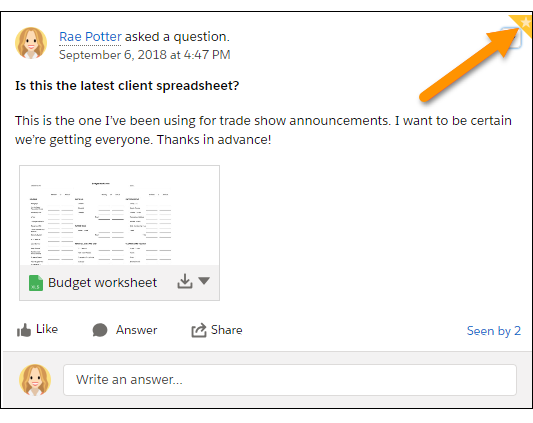
Masquer une publication
Plus l’activité de votre réseau augmente, plus vous recevez de notifications. Il peut s’avérer utile de masquer les notifications de certaines publications. Dans ce cas, Chatter cesse de vous envoyer des e-mails annonçant que quelqu’un est intervenu sur une publication avec laquelle vous avez interagi (en l’aimant, la commentant ou l’ajoutant à vos favoris).
Imaginons que vous publiiez un message de bon anniversaire à votre PDG. Soudain, votre boîte de réception se remplit de notifications vous indiquant que tous vos collègues ont aimé cette publication ou l’ont commentée. En l’espace de quelques minutes, vous êtes submergé de notifications.

- Allez à la vue détaillée de la publication en cliquant sur le lien dans votre notification par e-mail. Si vous êtes déjà dans le fil, vous pouvez également cliquer sur l’horodatage de la publication pour accéder à la vue détaillée.

- Cliquez sur l’icône du menu d’actions de la publication
 et sélectionnez Désactiver la publication.
et sélectionnez Désactiver la publication.
Voilà ! Plus de notifications pour cette publication. Vous pouvez rétablir les notifications d’une publication désactivée en suivant les mêmes étapes, mais en sélectionnant cette fois-ci l’option Activer la publication.

Enregistrer et publier des brouillons de publication
Toute publication que vous n’avez pas publiée est automatiquement enregistrée sous forme de brouillon au bout de sept secondes, si votre administrateur a configuré cette fonctionnalité. Vous pouvez trouver vos brouillons sur la page d'accueil de Chatter, dans Mes brouillons. À partir de Mes brouillons, vous pouvez publier ou supprimer le brouillon. Ajoutez des fichiers, des liens, des images, des mentions, des hashtags et du texte enrichi dans votre publication, car tout est enregistré. Pour les publications brouillons avec des hashtags, la rubrique n’est pas créée tant que vous n’avez pas publié la publication. Seules les publications sont enregistrées en tant que brouillons ; les questions et les sondages ne le sont pas.
Suivi des personnes, des groupes et des enregistrements
Comment s’abonner à quelqu’un ? Vous pouvez le faire de différentes manières. Par exemple, chaque fois que vous voyez un nom dans un flux, placez votre curseur dessus pour ouvrir un aperçu rapide du profil de cette personne. Cliquez sur S’abonner.

Vous pouvez également vous abonner à quelqu’un depuis sa page de profil, ou vous pouvez vous abonner à un enregistrement depuis sa page d’accueil. Par exemple, pour vous abonner à un enregistrement, ouvrez-le, cliquez sur S’abonner, et cochez Mes abonnements.

Vous voulez voir l’ensemble des dernières publications de toutes les personnes, de tous les groupes et de tous les enregistrements auxquels vous êtes abonné ? Simple ! Allez à l’onglet Chatter et cliquez sur Mes abonnements.

Une mention attire l’attention
Pour mentionner quelqu’un, tapez le symbole @ puis commencez à saisir son nom. Une liste de noms correspondants s’ouvre, et vous pourrez choisir le nom souhaité dans la liste.
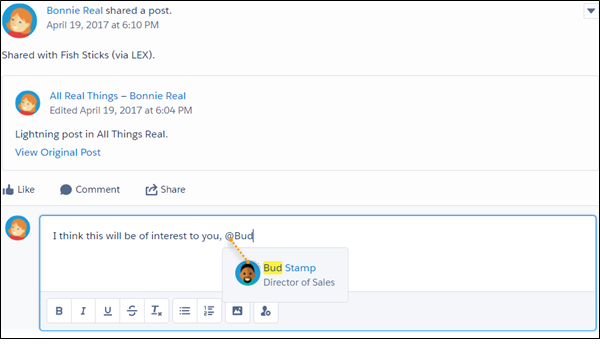
Vous pouvez également mentionner des groupes. Les mentions de groupe apparaissent dans le flux du groupe. Les mentions de groupe sont une excellente manière de partager une publication pertinente d’un flux à un autre. Les règles d’accès s’appliquent ici également. Si certains membres du groupe n’ont pas accès au groupe mentionné, ils ne verront pas le contenu partagé dans leur fil de groupe. Cliquez sur une mention de groupe pour accéder à la page du groupe. Si vous n’êtes pas autorisé à accéder au groupe, vous ne verrez que son en-tête.
Vous pouvez créer des liens vers des enregistrements dans vos publications grâce à un mécanisme similaire. Au lieu d’utiliser le symbole @, tapez un slash / et commencez à saisir le nom de l’enregistrement. Une sélection d’enregistrements correspondants apparaît.
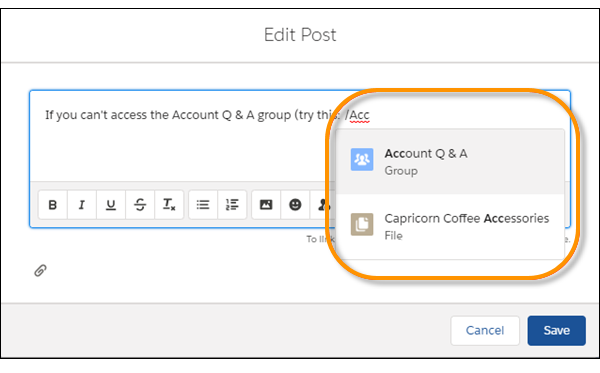
Cliquez sur un résultat pour ajouter un lien vers celui-ci dans votre publication.

Qui voit quoi ?
| Où publie Rachael | Voyez-vous ses publications dans Mes abonnements ? |
|---|---|
| Sur son propre profil | Dans les organisations où tous les utilisateurs sont publics : vous êtes abonné à Rachael, vous pouvez voir ses publications dans son propre fil ; Dans les organisations où les utilisateurs sont privés par défaut : vous êtes abonné à Rachael, vous pouvez voir ses publications dans son propre fil ; vous pouvez voir les messages qui apparaissent sur le profil de Rachael lorsque les conditions suivantes sont remplies :
|
| Sur le profil d'une autre personne | Si vous êtes abonné à l’autre personne |
| Sur un groupe public | Si vous êtes abonné au groupe en y adhérant |
| Sur un groupe non référencé, privé ou client | Si vous êtes membre du groupe |
| Sur la page d'un enregistrement | Si vous avez accès à l’enregistrement et que vous y êtes abonné |
- Ajoutez des mentions à vos commentaires. Rachael place ses mentions dans les commentaires de la publication. Pourquoi ? Placer les mentions dans les commentaires évite qu'une personne ou un groupe mentionné ne soit notifié à chaque fois qu'une action est entreprise sur la publication. Par exemple, lors d’un partage, la publication est partagée, mais pas les commentaires. Ainsi, les mentions dans les commentaires ne déclenchent pas de notifications indésirables lorsque vous partagez la publication.
- Réfléchissez avant d’utiliser les mentions. Chaque nom que vous saisissez peut être une mention, mais cela fonctionne mieux si la mention déclenche une notification moins fréquente et plus intéressante.
-
Maximisez l’impact des mentions. L’endroit où se trouve votre publication influe sur la probabilité qu’elle soit signalée ou accessible à la personne ou au groupe que vous mentionnez. Le tableau suivant fournit des exemples :
Où vous publiez Qui vous pouvez mentionner Sur le profil d'une autre personne Toute personne ayant accès à cette personne Sur un groupe public Toute personne ayant accès au groupe public Sur un groupe non référencé ou privé Seuls les membres de ce groupe (remarque : les personnes disposant de privilèges spécifiques tels que « Gérer les groupes non-répertoriés » ou « Modifier les groupes non-répertoriés » peuvent également voir la publication mentionnée). Sur la page de détail d'un enregistrement Toute personne ayant accès à l'enregistrement
Voilà, votre réseau bourdonne d’activité ! Nous allons maintenant découvrir comment créer des groupes pour échanger sur un travail particulier, combiner des fils connexes en un seul (appelé un flux) et paramétrer vos notifications.
